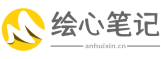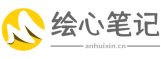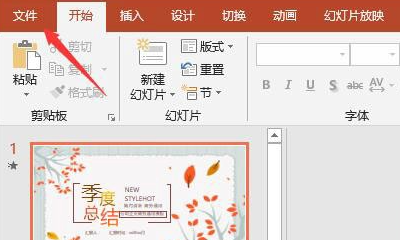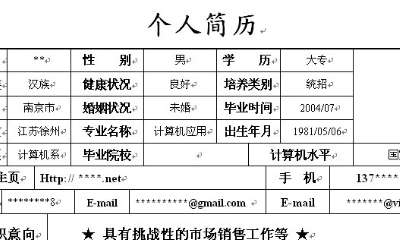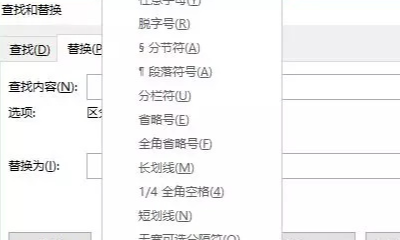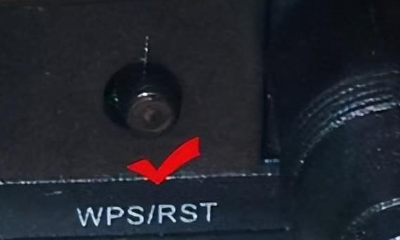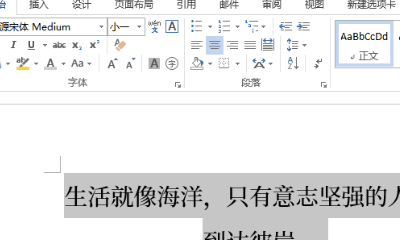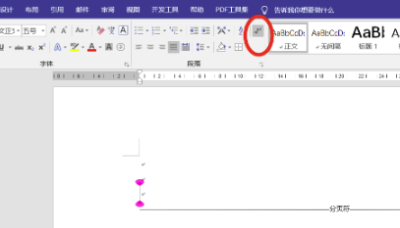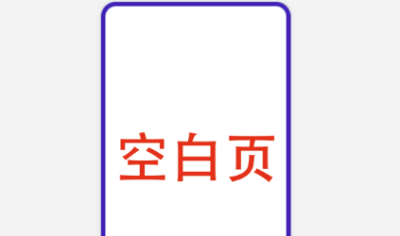在使用WPS Office中的Word文档时,有时我们会遇到一个常见问题,即文档的最后一页出现了空白页。这可能是由于分节符引起的,分节符可以用来控制页面布局和格式。在本文中,我将向您介绍如何使用WPS Office删除空白页和分节符。
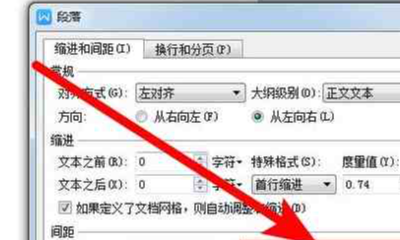
删除空白页
方法1:手动删除
最简单的方法是手动删除空白页。请按照以下步骤进行操作:
打开文档:使用WPS Office中的Word打开目标文档。
定位到空白页:滚动到文档末尾,找到空白页所在位置。可以通过查看页面视图或者页面缩略图来定位。
删除空白页内容:选中空白页上的所有内容(包括段落、图片等),然后按下“Delete”或“Backspace”键删除。
调整页面布局:如果删除空白页后导致页面布局不正确,您可以调整页眉、页脚或边距设置来恢复正常布局。
方法2:使用查看功能
WPS Office提供了一种快速查看页面布局的方式,以便更轻松地发现并删除空白页。请按照以下步骤进行操作:
打开文档:使用WPS Office中的Word打开目标文档。
切换为页面视图:在菜单栏中,点击“视图”选项卡,在“视图”下拉菜单中选择“页面视图”。
查看分页符:在页面视图中,您将看到文档中的分节符和分页符。空白页通常与一个分节符相关联。
删除分节符:双击分节符,进入分节符编辑模式。然后按下“Delete”或“Backspace”键删除分节符。
调整页面布局:如果删除分节符后导致页面布局不正确,您可以调整页眉、页脚或边距设置来恢复正常布局。
删除分节符
如果空白页是由于文档中的分节符引起的,您可以通过删除这些分节符来解决问题。请按照以下步骤进行操作:
打开文档:使用WPS Office中的Word打开目标文档。
切换为草稿视图:在菜单栏中,点击“视图”选项卡,在“视图”下拉菜单中选择“草稿视图”。
显示分节符:在草稿视图中,您将看到文档中的分节符。它们通常显示为虚线。
删除分节符:选中分节符,并按下“Delete”或“Backspace”键删除它们。
切换回页面视图:再次点击“视图”选项卡,在“视图”下拉菜单中选择“页面视图”。
调整页面布局:如果删除分节符后导致页面布局不正确,您可以调整页眉、页脚或边距设置来恢复正常布局。
通过以上步骤,您可以使用WPS Office轻松删除空白页和分节符。请注意,删除分节符可能会影响文档的格式和布局,因此在删除之前请先备份您的文档,以防意外发生。